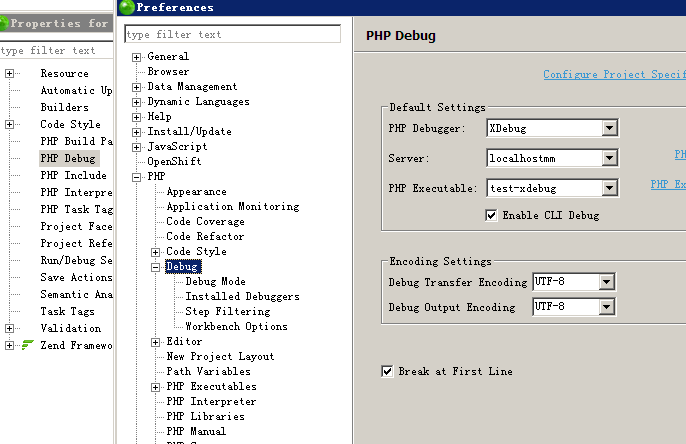zendstudio10.0调试方法
打开zend studio 10, FILE -> NEW -> PROJECT->PHP-> LOCAL PHP PROJECT(因为文件夹已经在本地存在 ),然后一路next填写,
当project创建完成时,是不是发现project里少点了什么?是的,少了我们要操作的文件,这点与zendstudio5.5有点不同,
zendstudio10把创建project分成了2步,第一步,工程相关信息,第二步可以单独加载多个文件夹 合并到一个project里,想法真好!
言归正传,在创建好的project名称上,右键->build path -> link source(加载文件),选择相应的文件夹,即可加到project中,然后就可以开始调试代码了!!!!
zend studio10 Xdebug调试
准备工作- 我在window下开发,所以就用了 php_xdebug.dll (xampp里有集成,好方便呢。。。。)
php.ini中加上下面的配置
[XDebug]
zend_extension = "E:\xampp\php\ext\php_xdebug.dll"
xdebug.remote_port = 9000
xdebug.remote_handler = "dbgp"
xdebug.remote_enable = 1
xdebug.trace_output_dir = "E:\xampp\tmp"
上面的端口很重要,因为zend studio10 在调试时要对应上这个端口的!!!上面这几句话应该可以正确加载xdebug.dll了,否则就自行搜索其它办法!!!
每个project都可以指定一个xdebug配置,用来调试!因为你访问的host可能不同,比如a.mm/index.php,b.mm/index.php.....
配置好以后,在项目中的你要调试的文件上右键!选择debug as -> php web application,
这个要调试的路径可以任意改,只要可以访问!因为在接着会出现一个internal web browser(一个内部调试浏览器),在这个内部浏览器访问某个文件,如果文件中有断点,并且你执行到断点处,那么zend studio就会 ‘ 断 ’ 到代码了。。按F5,F6,F7去一步步跟踪调试吧。。。。。。。这样我们就可以利用zend studio的强大调试功能了,再也不用在文件中加die,var_dump了